站长资源平面设计
Photoshop调制出温馨的阳光暖色窗户边人物图片
简介素材图片并没有阳光,画面不够温馨。处理的时候先把远处的背景模糊处理,增加景深;然后给图片增加橙黄色和青绿色;再在右上角区域渲染暖色及光晕等,模拟出阳光效果。原图最终效果 1、打开原图素材,按Ctrl + J 把背景图层复制一层,选择菜单:滤镜 > 模糊 > 高斯模糊,数值为6,确定后按住Alt键添加
素材图片并没有阳光,画面不够温馨。处理的时候先把远处的背景模糊处理,增加景深;然后给图片增加橙黄色和青绿色;再在右上角区域渲染暖色及光晕等,模拟出阳光效果。
原图
最终效果
1、打开原图素材,按Ctrl + J 把背景图层复制一层,选择菜单:滤镜 > 模糊 > 高斯模糊,数值为6,确定后按住Alt键添加图层蒙版,然后用柔边白色画笔把下图选区部分模糊处理。
<图1>
2、把背景图层再复制一层,按Ctrl + Shift + ] 置顶,用自己熟悉的方法把人物部分抠出来,如下图。
<图2>
3、在模糊图层上面新建一个图层,把前景色设置为暗青色:#203A38,然后用透明度为10%左右的柔边画笔把底部过亮的部分涂暗,如下图。
<图3>
4、创建曲线调整图层,对RGB、红、绿、蓝通道进行调整,参数设置如图4,效果如图5。这一步把图片稍微压暗,并增加青绿色。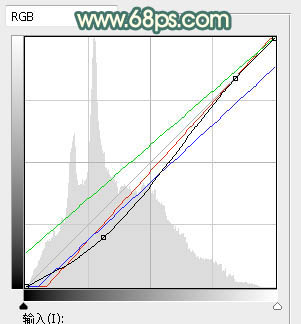
<图4> 
<图5>
上一页12 3 4 5 下一页 阅读全文